НАСТРОЙКА АВТОМАТИЧЕСКОГО ВХОДА ПОЛЬЗОВАТЕЛЯ В СИСТЕМУ WINDOWS
Для входа в систему Windows, пользователю необходимо вводить пароль от своей учетной записи Microsoft. Данная функция позволяет обеспечить дополнительную защиту данных компьютера от доступа третьих лиц.
При возникновении ситуаций, когда подобный уровень защиты не требуется, настройте автоматический вход пользователя в систему.
1. Откройте «Редактор реестра», для этого:
– Нажмите (Windows+R)
– В открывшемся окне «Выполнить» введите команду regedit
– Нажмите «Ок»
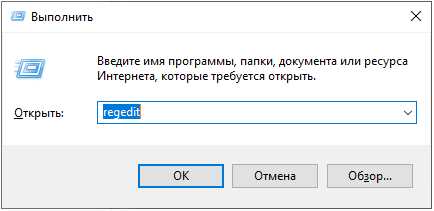
2. В «Редакторе реестра» перейдите в раздел: HKEY_LOCAL_MACHIME\SOFTWARE\Microsoft NT\CurrentVersion\Winlogon.
3. В открывшемся редакторе реестра:
– Нажмите правой кнопкой мыши на параметр DefaultUserName —> «Изменить»
Значение должно соответствовать Вашей локальной учетной записи или учетной записи Microsoft
– Нажмите «Ок»
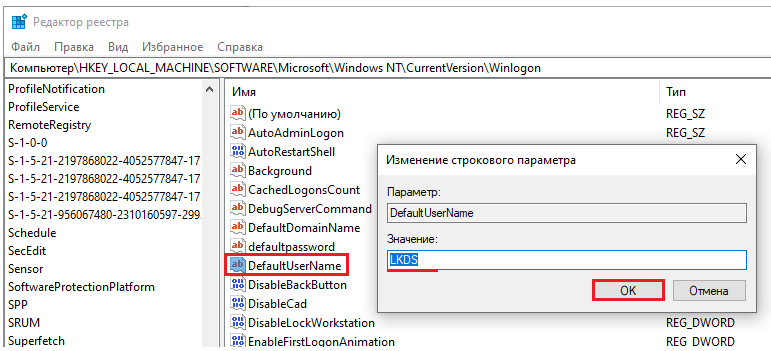
4. Нажмите правой кнопкой мыши на параметр «DefaultPassword» —> «Изменить»
– Укажите соответствующий пароль для введенной учетной записи
– Нажмите «Ок»
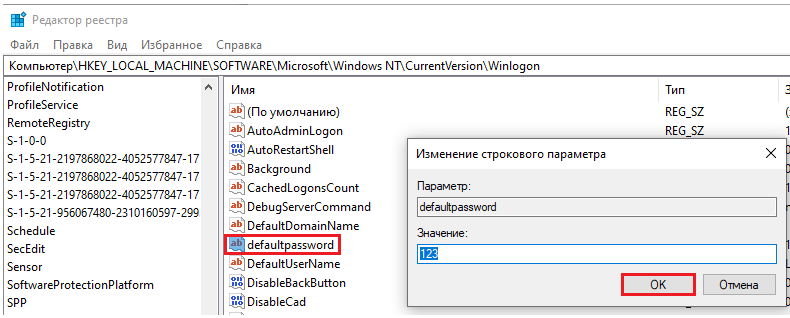
5. Если такого параметра нет, необходимо его создать:
– На пустом месте нажмите правой кнопкой мыши
– Выберите «Создать»—>«Строковый параметр»
– Введите имя DefaultPassword
6. Включите автоматический вход в систему
– В окне «Редактор реестра» нажмите правой кнопкой мыши на параметр AutoAdminLogon
– Нажмите «Изменить»
– Установите значение «1»
– Нажмите «Ок»
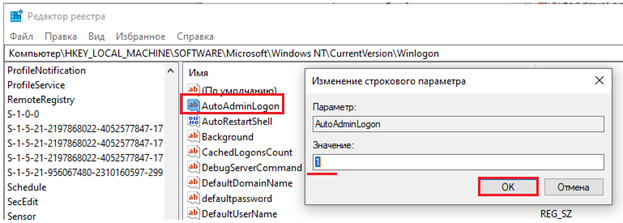
7. Перезагрузите ПК и проверьте выполнение автоматического запуска учетной записи Windows (без запроса пароля)